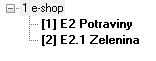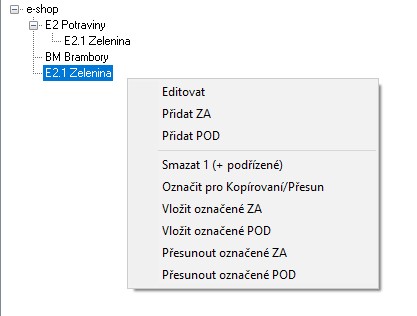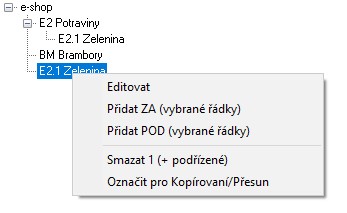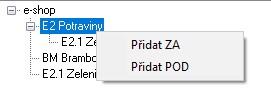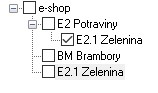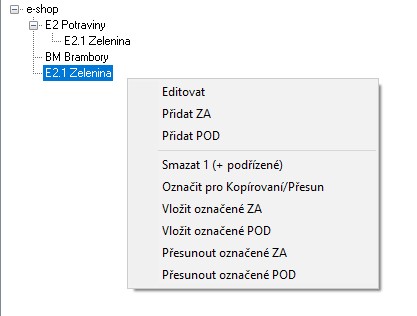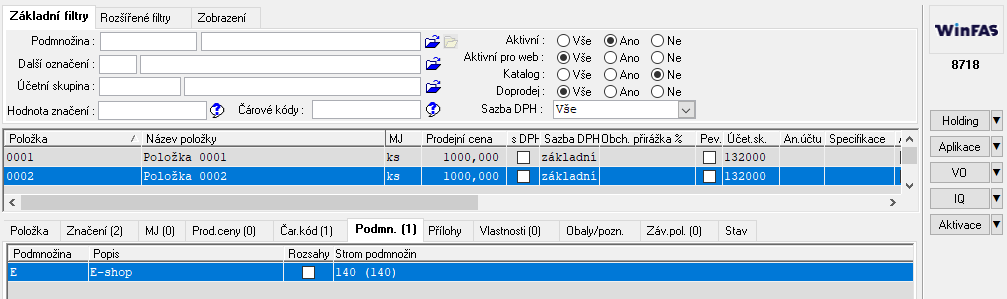E-shop - Strom podmnožin položek
Související rozcestníky | Hlavní rozcestník | Řízení zásob | Konektor pro e-shop
Strom podmnožin položek
Pomocí číselníku *140 Strom podmnožin položek lze vyhledávat a zařadit jednotlivé podmnožiny na požadovanou úroveň ve stromu.
- po otevření číselníku se v levé části nachází strom
- strom se pořizuje v samostatném číselníku stromů *141
- v pravé horní části okna se nachází filtrační pole pro strom, podmnožinu, položku a pořadí
- pomocí statusů lze omezit filtraci ve stromu dle:
- aktivity položky
- aktivity položky pro web
- katalogové položky
- přes parametr se je možné zohlednit nastavení statusů v seznamu položek v podmnožině
- prázdné podmnožiny bez položek na konci uzlíku lze zobrazit pomocí dalšího parametru Koncové položky bez položek
- na základě nastavené úrovně 1 až 3 nebo vše dojde k požadovanému zobrazení ve stromu
- parametr Načítat ihned zajistí zobrazení aktuálních hodnot ihned po zadání
Filtrace stromu
- spusťte číselník *140 Strom podmnožin položek
- v poli pro strom vyberte příslušný strom, který chcete zobrazit
- pokud ještě není žádný strom založení, můžete ho pořídit přes šipku u tlačítka Akce a výběrem první možnosti Číselník stromů *141
- pomocí filtračních parametrů nastavíte hodnoty
- v pravé části jsou umístěny tlačítka:
- Aplikace - spouští číselníky *141 Strom a *114 Podmnožiny položek
- Podmnožina - otevře označenou podmnožinu
- Položky - zobrazí kartu zásobové položky umístěné v číselníku *8718
- Editace - otevře editační okno stromu podmnožin položek
- v případě označení podmnožiny položek ve stromu se v části pravé zobrazí její položky včetně použitých statusů
Editace stromu
Editační okno pro zvolený strom se spouští přes tlačítko Editace v okně číselníku podmnožin položek *140.
- v levé části je uvedený zvolený strom, který přebírá zobrazení z předchozího okna i v případě nastavených filtrů
- v pravé části jsou všechny existující podmnožiny položek uvedené v číselníku *114, které jsou barevně rozlišeny na základě počtu zařazení v aktuálním stromu
- podbarvení řádků je na základě počtu výskytů ve stromu
- 0 - šedé řádky
- 1 - bíle řádky
- 2 a více výskytů - červené řádky
Na editačním okně jsou umístěny tlačítka:
- Podmnožina - otevře označenou podmnožinu
- Smaž hrom. - po jeho použití se ve stromu zobrazí pole pro označení k výmazu
- Funkce - popis editačních funkcí a možnosti jejich vyvolání
Funkce
Menu na stromě
- vyvolá se myší pomocí [kliknutí pravým tlačítkem] nebo pomocí [CTRL+kliknutí levým tlačítkem]
Hromadné vkládání
- nejprve označte více řádků napravo
- vyvolejte menu na stromě a vyberte vložení
Vkládání přetažením
- přetáhněte podmnožinu zprava myší na strom
Nastavení uzlu stromu podle podmnožiny v seznamu
- dvojitým kliknutím najdete uzel stromu s danou podmnožinou
- pokud je podmnožina zařazena vícekrát, další dvojklik nastaví následující výskyt
Nastavení podmnožiny v seznamu podle uzlu stromu
- dvojitým kliknutím najdete podmnožinu reprezentovanou daným uzlem
Hromadné mazání
- tlačítkem Smaž hromadně přejdete do módu výběru uzlíků
- vyberete uzly, které chcete smazat
- následujícím kliknutím na tlačítko Hromadné mazání smažete vybrané uzly (včetně podřízených) a přepnete se do standardního zobrazení
Kopírování/Přesun
- při prvním použití se označí přesouvaný/kopírovaný uzel
- v následujícím použití se v menu nabídnou akce, které lze s označeným uzlem provést
Kontrola zařazení v podmnožině a stromu
Kromě číselníku *140 je možné zjistit v jaké podmnožině a stromu se položka nachází i v číselníku zásobových položek *8718 přímo na kartě položky. Údaje na položce jsou k dispozici přes tlačítko Podmnožiny.
Případně lze v číselníku *8718 údaje o podmnožině a stromu zobrazit pomocí záložky Podmn.
Zpět na rozcestník "Konektor pro e-shop"